در صورتی که درخصوص پاک کردن برنامه های در ویندوز 10 سوالی دارید
در صورتی که درخصوص پاک کردن برنامه های در ویندوز 10 سوالی دارید
پاک کردن یا حذف برنامه های ناخواسته یا اضافی و بی کاربرد در ویندوز یکی از رایج تری کارهایی است که همه کاربران لپ تاپ و دسکتاپ انجام می دهند. با این حال اگر شما جز کاربران تازه وارد ویندوز 10 هستید و به تازگی آن را روی سیستم تان نصب کرده اید ممکن است ندانید که چگونه هر برنامه ای را حذف کنید. در هر نسخه از ویندوز ، برنامه ها و ویژگی های قدیمی کنترل پنل که کاربران ویندوز 7 و XP از آن استفاده می کنند هنوز وجود دارد ، اما انواع جدیدتری از برنامه ها هم وجود دارند که به راحتی حذف نمی شود.
امروز در گروه مشاوره هیواتک می خواهیم در خصوص پاک کردن برنامه در ویندوز 10 صحبت کنیم ، در این مقاله نحوه حذف همه برنامه ها در ویندوز 10 آورده شده است ، حتی اگر نمی دانید چه نوع برنامه ای است.
خوب است بدانید این نسخه از سیستم عامل ، روش های مختلفی را برای پاک کردن برنامه در ویندوز 10 ارائه می دهد ، اما چندین برنامه جانبی نیز وجود دارد که پاکسازی هارد دیسک را کمی ساده تر می کند. ما در این مقاله روش های پاک کردن برنامه در ویندوز 10 را توسط خود ویندوز و به کمک برنامه های جانبی بررسی خواهیم کرد.
ویندوز 10 پیش از انتشار این مقاله نیز بارها مورد بحث و بررسی ما بوده است و نتایج آنها را می توانید در قالب مقالات زیر مطالعه فرمایید:
پاک کردن برنامه ها در ویندوز 10 از طریق تنظیمات
اگر شما با چندین برنامه در رایانه شخصی خود مواجه هستید که دیگر از آنها استفاده نمی کنید می توانید با چند روش این برنامه های ناخواسته و غیر کاربردی را حذف کنید ، با ما همراه باشید تا همه روش های پاک کردن برنامه در ویندوز 10 را بررسی کنیم ، ابتدا از طریق ویژگی ها و تنظیمات خود ویندوز این کار را شروع خواهیم کرد:
ویندوز 10 شامل گزینه های uninstall کردن برنامه است که دسترسی آنها از طریق منوی استارت و سپس Settings میسر خواهد بود و نمی توانید مانند نسخه های قدیمی ویندوز از طریق کنترل پنل به این منو دسترسی پیدا کنید.
پاک کردن برنامه در ویندوز 10 از طریق منوی Start
1. دکمه Start را انتخاب کرده و در لیست نشان داده شده ، برنامه مورد نظر را جستجو کنید.
2. سپس با کلیک راست روی برنامه ، از منوی کوچک باز شده گزینه Uninstall را انتخاب کنید.
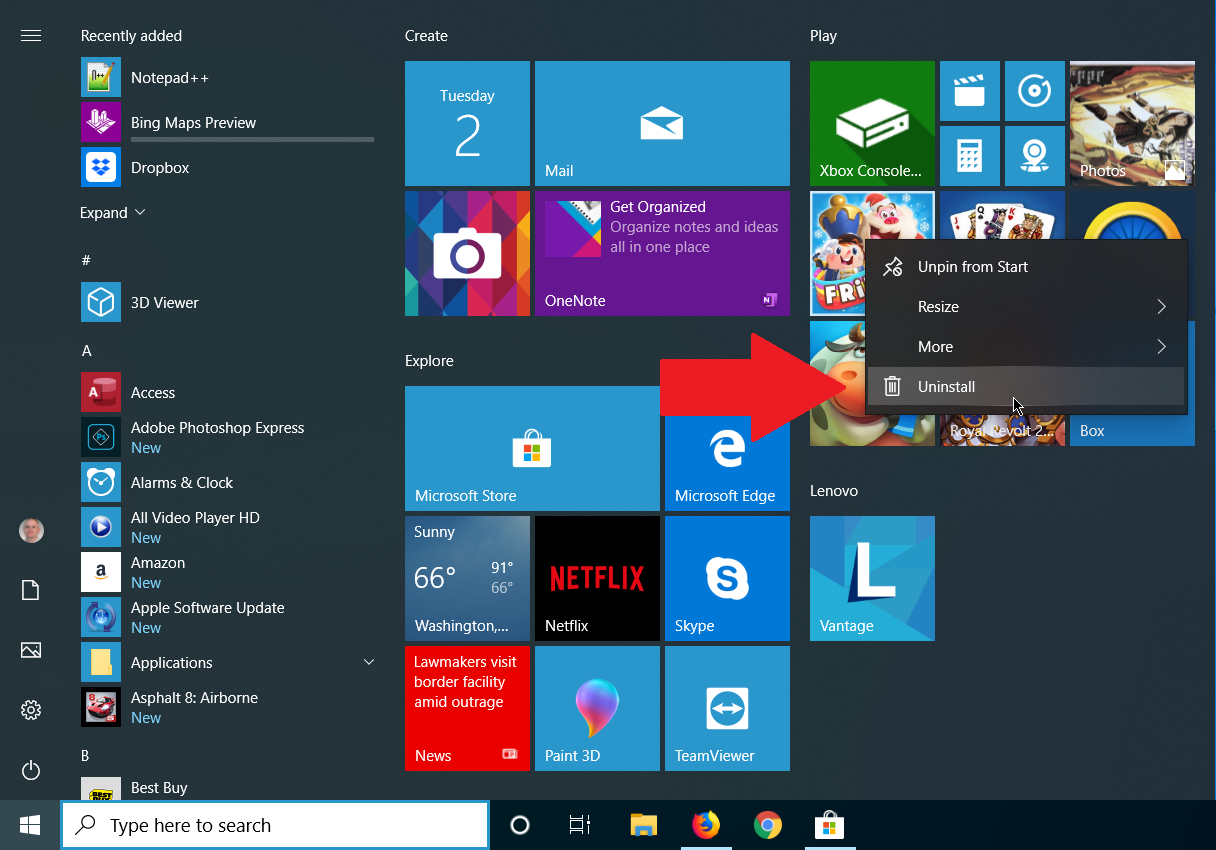
پاک کردن برنامه در ویندوز 10 از طریق صفحه تنظیمات
1. دکمه Start را انتخاب کرده و سپس مسیر زیر را دنبال کنید :
Settings > Apps > Apps & features
2. در ادامه برنامه ای را که می خواهید حذف کنید انتخاب و سپس روی Uninstall کلیک کنید.
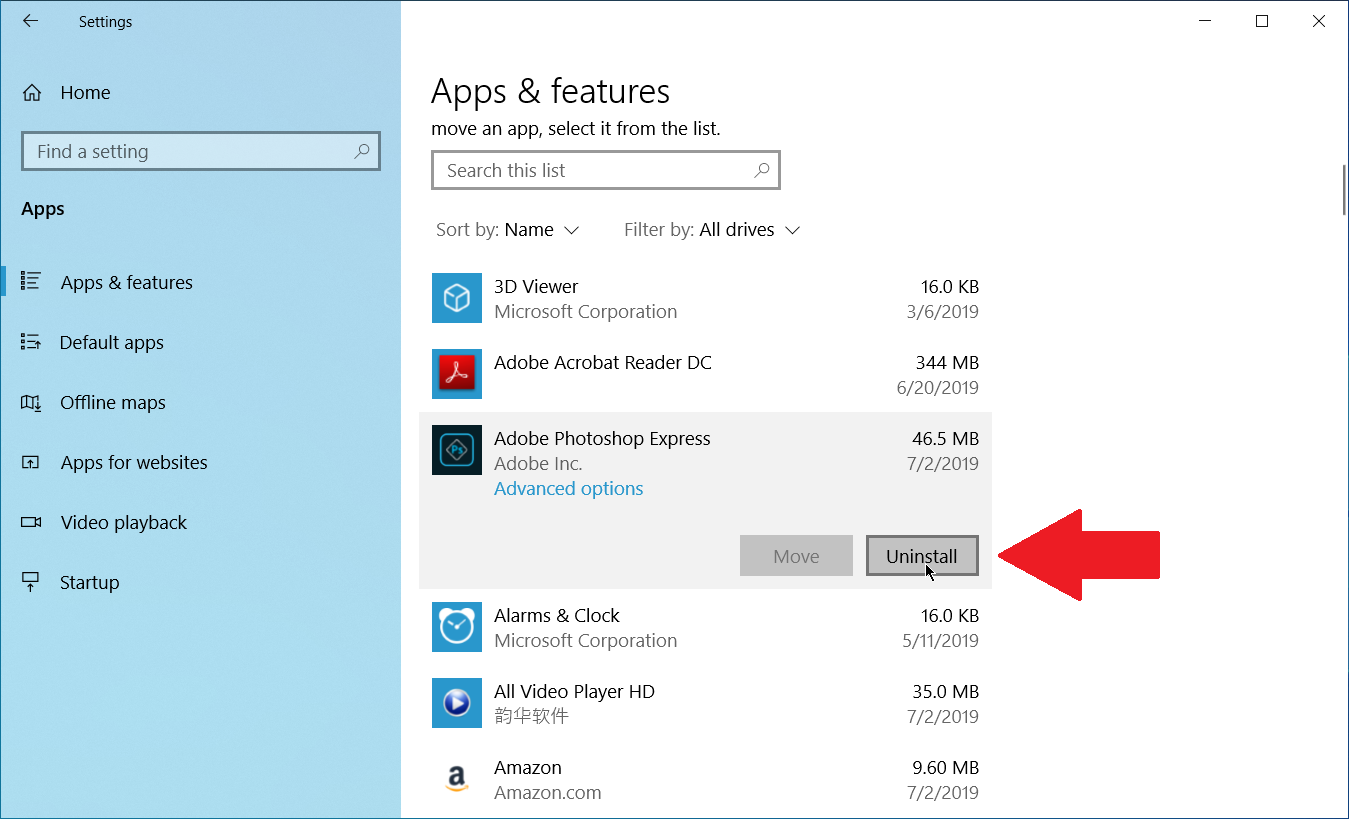
پاک کردن برنامه در ویندوز 10 از طریق کنترل پنل
1. در کادر جستجوی ویندوز ، عبارت Control Panel را تایپ کرده و آن را از نتایج انتخاب کنید.
2. سپس مسیر زیر را دنبال کنید :
Programs > Programs and Features
3. در ادامه روی برنامه ای که می خواهید آن را حذف کنید ، کلیک راست کرده و Uninstall را انتخاب کنید.
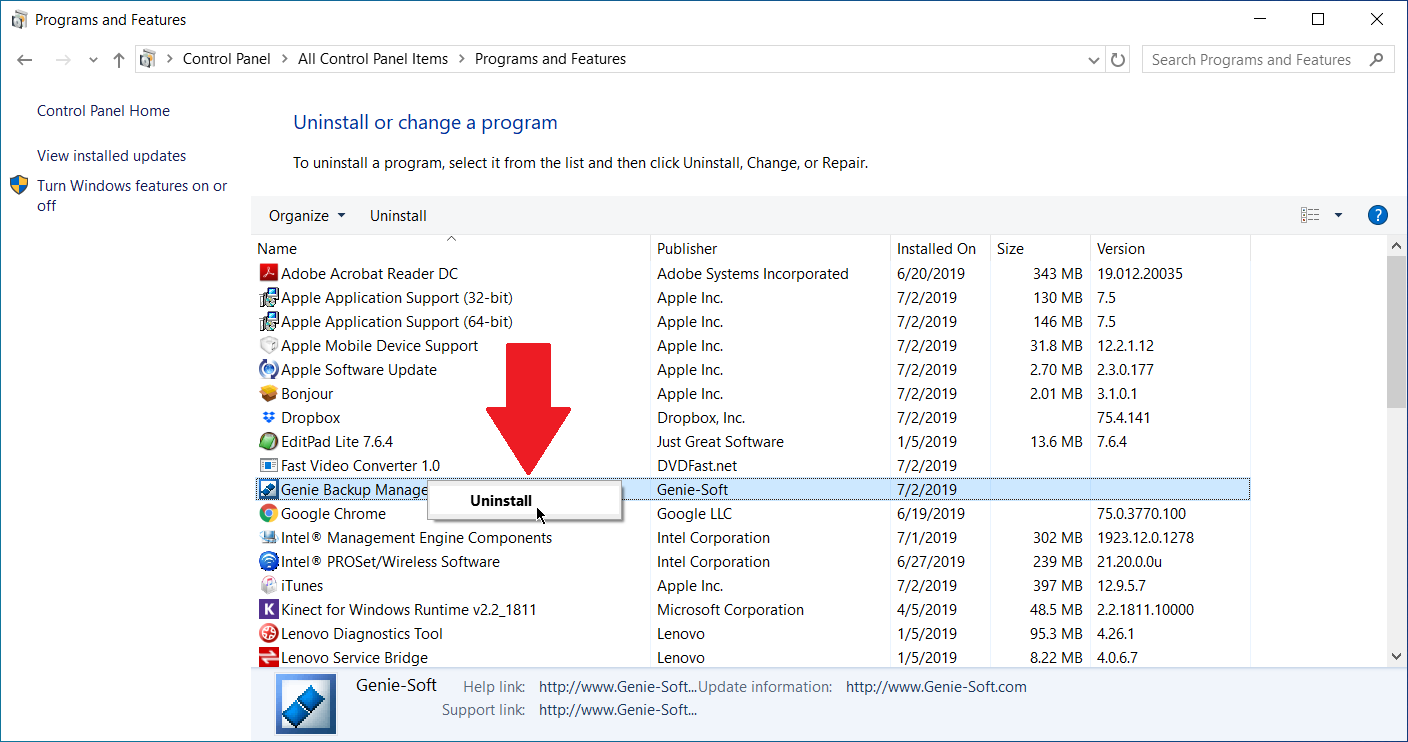
پاک کردن برنامه ها در ویندوز 10 از طریق نرم افزارهای جانبی
گزینه های آموزش داده شده در قسمت قبل هرچند عملیات پاک کردن برنامه در ویندوز 10 را ا انجام می دهد ولی ممکن است این کار را به صورت تمیز انجام ندهد. برنامه های کاربردی اغلب پرونده ها و تنظیمات خود را در سراسر سیستم شما گسترش می دهند ، ممکن است پرونده ها را در مکان هایی مبهم در سراسر سیستم شما قرار دهند.
حذف کننده های ویندوز لزوماً همه این پرونده ها و تنظیمات باقیمانده را حذف نمی کنند. اگر می خواهید محیط ویندوز خود را تا حد امکان تمیز نگه دارید ، یک حذف کننده جانبی بهتر از تنظیمات ویندوز این کار را انجام می دهد.
پاک کردن برنامه در ویندوز 10 از طریق برنامه Revo Uninstaller
Revo Installer می تواند برنامه های نصب شده قبلی را حذف و رابط تمام برنامه های موجود در سیستم شما را نشان می دهد تا پیدا کردن برنامه هایی که می خواهید حذف کنید آسان تر شود. این برنامه حتی می تواند به نصب برنامه ها کمک کند ، که به آن امکان می دهد کل فرآیند نصب را کنترل کند تا با دقت بیشتر برنامه در آینده حذف شود.
برای امتحان Revo ، بر روی برنامه ای که می خواهید حذف کنید، دو بار کلیک یا کلیک راست کرده و Uninstall را انتخاب کنید. در مرحله بعدی ، Revo برای حذف ، برنامه را فراخوانی می کند.
Revo سپس Registry را برای تنظیمات باقیمانده اسکن می کند و می پرسد که آیا می خواهید آنها را حذف کنید. برای این کار ، بسته به میزان تهاجمی که می خواهید برنامه باشد ، می توانید از سه حالت ایمن ، متوسط یا پیشرفته استفاده کنید. سرانجام ، Revo پرونده های باقی مانده را هم حذف می کند.
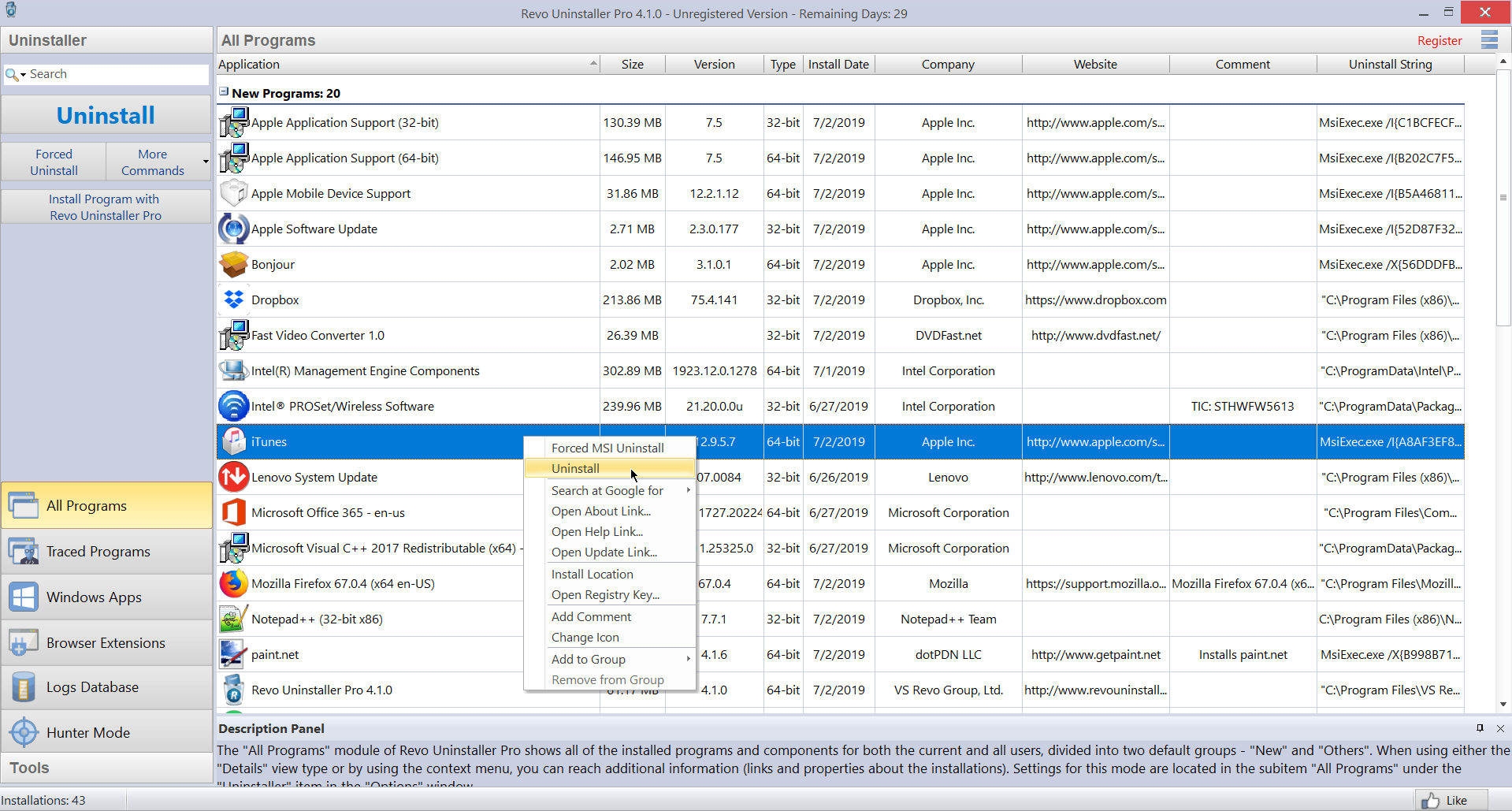
پاک کردن برنامه در ویندوز 10 از طریق برنامه IObit Uninstaller
صفحه اصلی IObit Uninstaller نمایش ها و گزینه های متنوعی را ارائه می دهد و شما می توانید تمام برنامه های نصب شده ، برنامه هایی که اخیراً نصب شده اند ، فضای زیادی که اشغال می کند و برنامه هایی که به ندرت مورد استفاده قرار می گیرند را مشاهده کنید.
برای استفاده از IObit Uninstaller ، برنامه ای را که می خواهید حذف کنید انتخاب کرده و سپس بر روی دکمه Uninstall کلیک کنید. IObit ضمن حذف برنامه ، فایل های غیر ضروری ، ورودی های رجیستری و تنظیمات را نیز در طول راه حذف می کند.
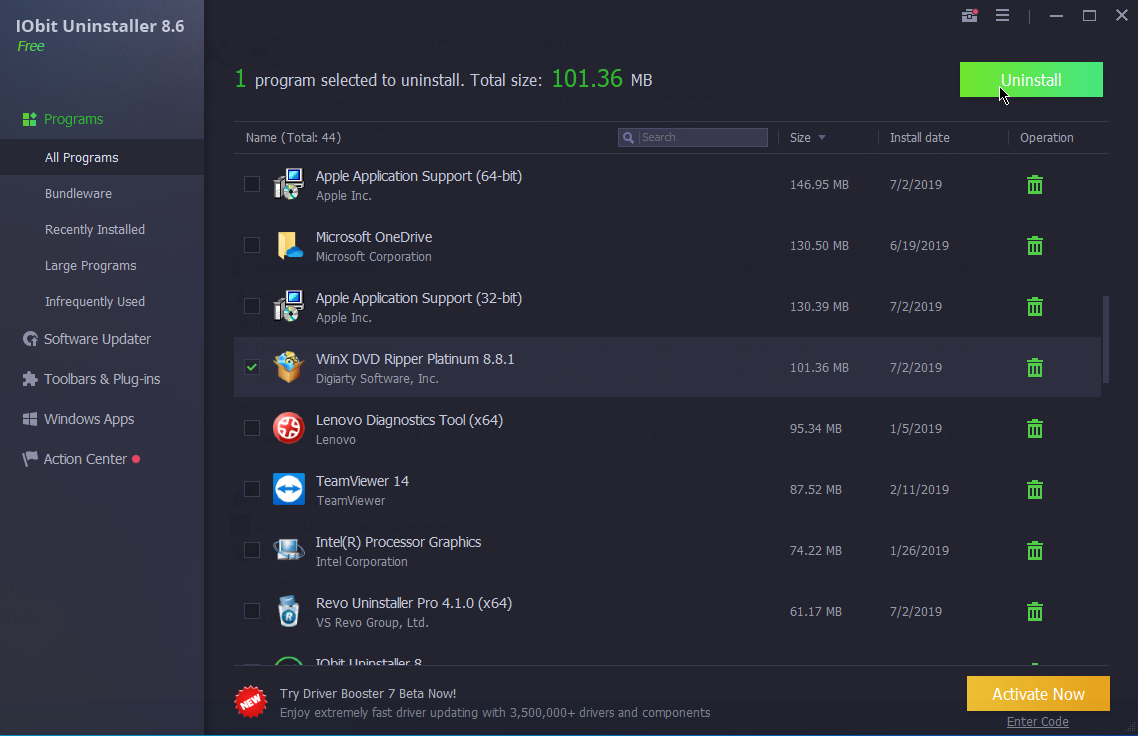
پاک کردن برنامه در ویندوز 10 از طریق برنامه Ashampoo UnInstaller
Ashampoo UnInstaller ابزار دیگری است که می تواند برنامه های دسکتاپ و برنامه های ویندوز را بدون اینک هیچ اثری از پرونده یا تنظیمات باقی بماند ، پاک کند. در صفحه اصلی ، می توانید تمام برنامه های نصب شده ، برنامه هایی که اخیراً نصب شده ، برنامه های بزرگ و حتی به روزرسانی های ویندوز را مشاهده کنید. همچنین می توانید لیستی از همه برنامه های ویندوز و افزونه های مرورگر را بررسی کنید. مانند Revo Uninstaller ، Ashampoo UnInstaller هم می تواند بر روی نصب ها نظارت داشته باشد تا برنامه ها با دقت بیشتری حذف شده و هیچ اثری از آنها نماند.
در Ashampoo UnInstaller ، برنامه ای را که می خواهید حذف کنید انتخاب کرده و بر روی دکمه Uninstall کلیک کنید. در نهایت خود برنامه ، پرونده های باقی مانده و تنظیمات همگی حذف خواهند شد.
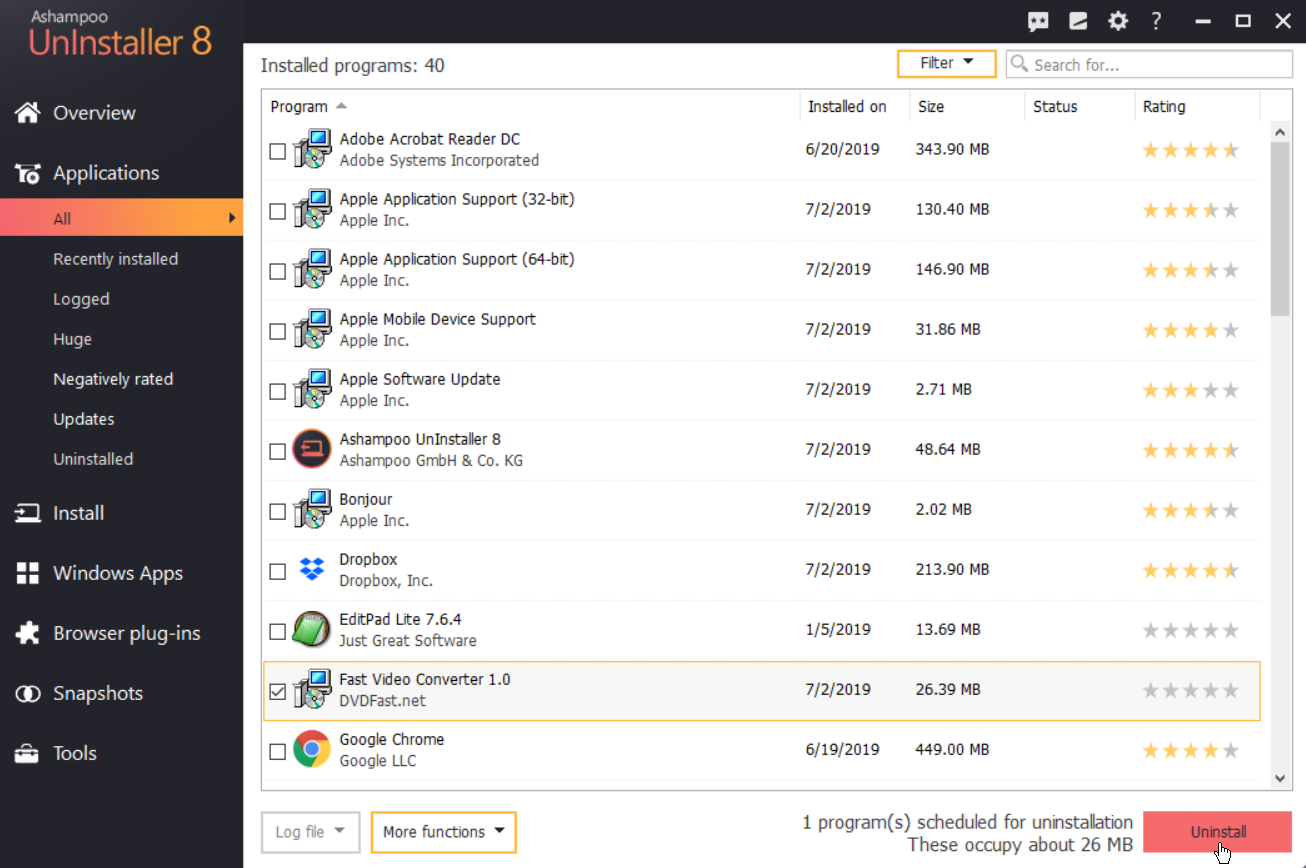
تعمیر برنامه ها در ویندوز 10
اگر به خاطر اجرا یا عملکرد نادرست برنامه ها می خواهید آنها را حذف کنید ، خوب است این نکته را بدانید که می توانید برخی از برنامه ها به جای حذف کردن تعمیر کنید. البته در نظر داشته باشید همه برنامه ها قابل تعمیر کردن نیستند و شما هنگامی متوجه این موضوع می شوید که مشاهده می کنید گزینه ای برای تعمیر وجود ندارد.
تعمیر برنامه ها در ویندوز 10 از طریق صفحه تنظیمات
1. روی استارت کلیک کرده و سپس مسیر زیر را دنبال کنید :
Settings > Apps > Apps & features
2. برنامه ای را که می خواهید تعمیر شود را انتخاب و روی گزینه Advanced options را در زیر نام برنامه کلیک کنید.
3. در صفحه باز شده ، در صورت وجود ، گزینه Repair را انتخاب کنید. اگر در دسترس نبود یا مشکل را برطرف نکرد ، تنظیم مجدد یا Reset را انتخاب کنید.
تعمیر برنامه ها در ویندوز 10 از طریق کنترل پنل
1. در کادر جستجوی ویندوز ، عبارت Control Panel را تایپ کرده و آن را از نتایج انتخاب کنید.
2. سپس مسیر زیر را دنبال کنید :
Programs > Programs and Features
3. روی برنامه ای که می خواهید برطرف شود کلیک راست کرده و گزینه Repair را انتخاب کنید ، در صورت عدم دسترسی ، گزینه Change را انتخاب کنید.
در صورتی که درخصوص پاک کردن برنامه های در ویندوز 10 سوالی دارید
در صورتی که درخصوص پاک کردن برنامه های در ویندوز 10 سوالی دارید


